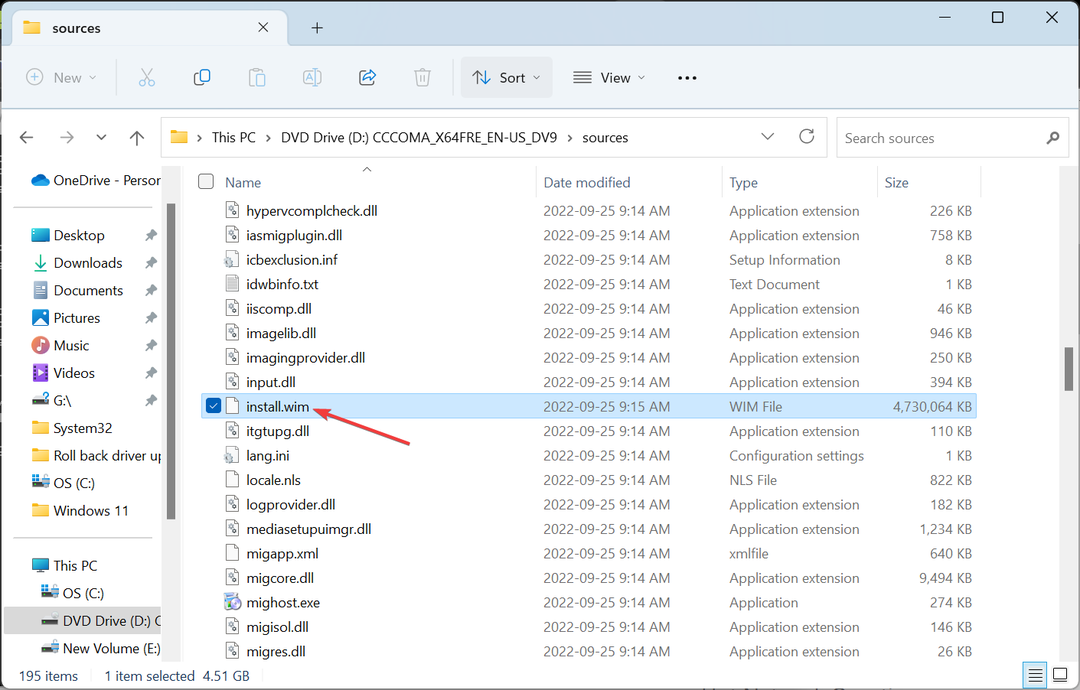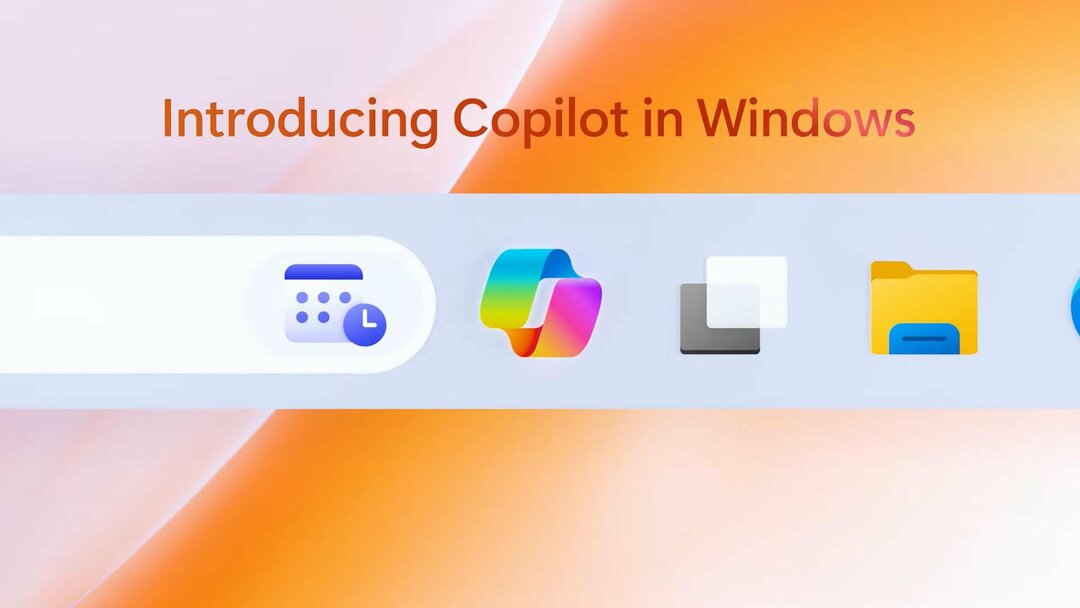Ažuriranje BIOS-a moglo bi riješiti ovaj ID događaja
- Ako dulje vrijeme ne ažurirate BIOS, možda ćete imati pogreške kao što je Event ID 56, što uzrokuje česte BSOD pogreške.
- Kako biste brzo riješili ovu pogrešku, provjerite postoje li ažuriranja, ali ako ne urodi plodom, razmislite o nadogradnji matične ploče jer možda više nije kompatibilna.
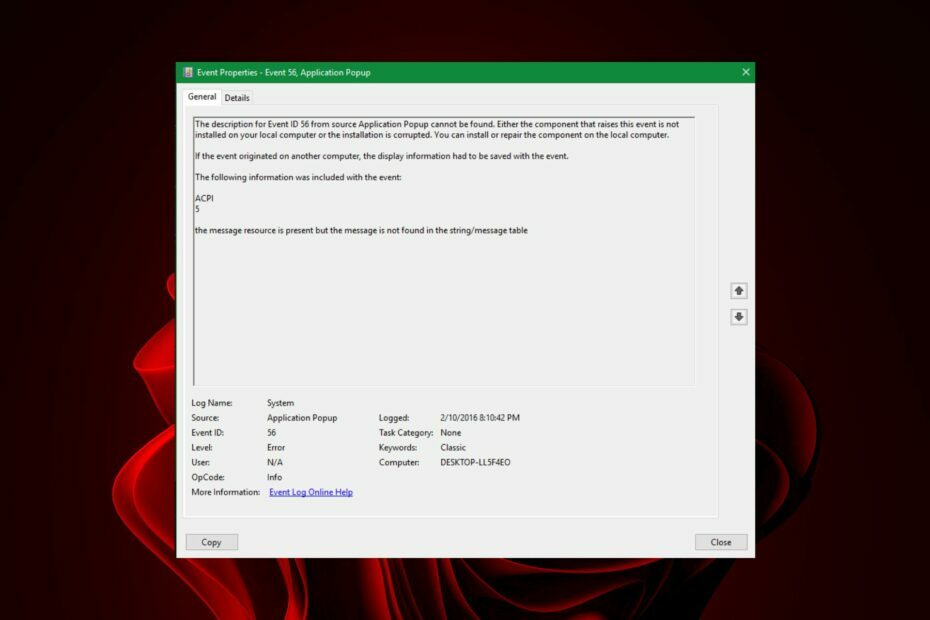
xINSTALIRAJTE KLIKOM NA PREUZMI DATOTEKU
Ovaj softver će popraviti uobičajene računalne pogreške, zaštititi vas od gubitka datoteka, zlonamjernog softvera, kvara hardvera i optimizirati vaše računalo za maksimalne performanse. Riješite probleme s računalom i uklonite viruse sada u 3 jednostavna koraka:
- Preuzmite Restoro PC Repair Tool koji dolazi s patentiranim tehnologijama (dostupan patent ovdje).
- Klik Započni skeniranje kako biste pronašli probleme sa sustavom Windows koji bi mogli uzrokovati probleme na računalu.
- Klik Popravi sve za rješavanje problema koji utječu na sigurnost i performanse vašeg računala.
- Restoro je preuzeo 0 čitatelja ovog mjeseca.
Neki se ID-ovi događaja u sustavu Windows često mogu zanemariti jer ne ometaju funkcioniranje sustava. Međutim, s ID-om događaja 56, čini se da skočni prozor prekida normalne operacije, jer možete završiti s BSOD greška ili neočekivana gašenja.
ID događaja ponekad je popraćen ID-om događaja 56 ACPI 2, što dodatno daje više naznaka da je upravljački program neispravan. Bez obzira na detalje, neka univerzalna rješenja su uspjela za korisnike, a mi ih dijelimo s vama u ovom članku.
Što je ID događaja 56?
ID događaja 56 je generička pogreška sustava Windows koja se pojavljuje kada se dogode određeni događaji. Više čimbenika, kao što je hardverski problem s računalom ili problem s operativnim sustavom, može uzrokovati ovu pogrešku.
Jedna stvar koja se isticala iz većine izvješća je da su korisnici ASUS-a bili najviše pogođeni greškom Event ID 56.
Iako pogreška Event ID 56 može biti iz skočnog prozora izvorne aplikacije, neki od općih uzroka uključuju:
- Neiskorišteni audio drajveri – Prema nekim korisnicima, neki audio driveri koji se neko vrijeme nisu koristili bili su uzrok ovog problema.
- Nekompatibilan hardver – Ovo bi mogao biti problem ako je vaše računalo neko vrijeme u upotrebi, a tek trebate ažurirati svoj BIOS, osobito nakon ažuriranja na noviju verziju sustava Windows.
- Neispravan CPU – Iako može biti teško otkriti neispravan CPU, postoje neki signalni simptomi koji vam mogu pomoći otkriti kada ne radi.
- Zastarjeli upravljački programi – Uvijek je dobra praksa održavati svoje upravljačke programe ažurnima jer oni omogućuju neometani rad na vašem računalu.
Kako mogu popraviti ID događaja 56?
Prije nego što se upustite u napredna rješenja, preporučujemo da prvo isprobate sljedeće jer bi ovi preliminarni koraci mogli riješiti problem:
- Ažurirajte sve svoje upravljačke programe.
- Onemogući ili deinstalirajte sve neiskorištene upravljačke programe u vašem sustavu koji može uzrokovati probleme s nekompatibilnošću.
- Pokreni SFC i DISM naredbe kako biste bili sigurni da nemate oštećenih datoteka u svom sustavu.
- Vratite sva nedavna ažuriranja sustava Windows kako biste bili sigurni da ažuriranje s greškama ne uzrokuje ove probleme.
- Izbrišite svoj administratorski profil, a zatim izradite novi jer postoji mogućnost da je oštećen. Zapamti sigurnosno kopirajte svoje datoteke prije brisanja.
1. Ponovno pokrenite uslugu Windows Update
- Udari Windows + R ključeve za otvaranje Trčanje naredba.
- Tip usluge.msc u dijaloškom okviru i pritisnite Unesi.

- Idite do Usluga Windows Update, desnom tipkom miša kliknite na njega i odaberite Svojstva.

- Pod, ispod Vrsta pokretanja, kliknite na padajući izbornik i odaberite Automatski.
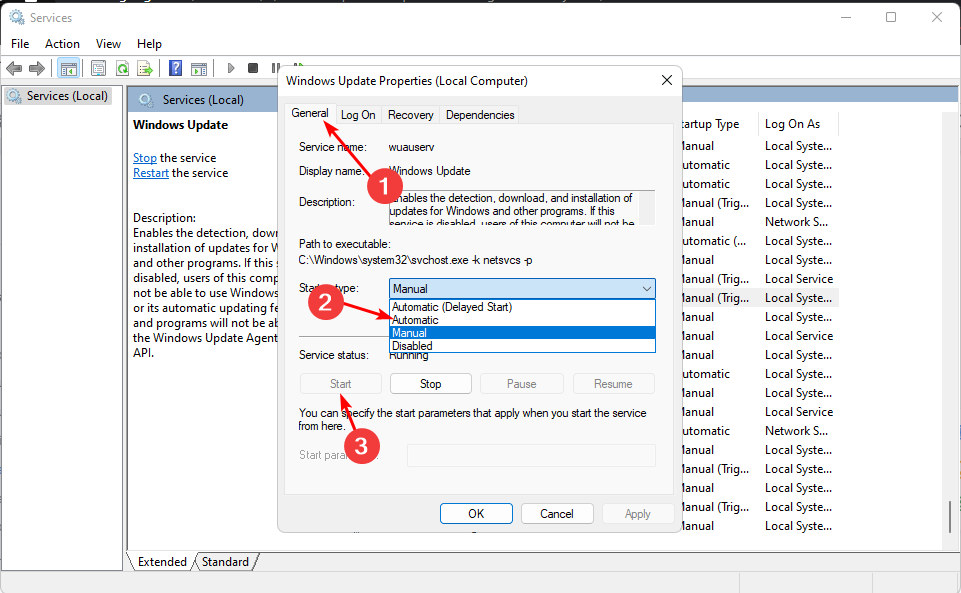
- Sada kliknite na Početak i kliknite primijeniti zatim u redu za spremanje promjena.
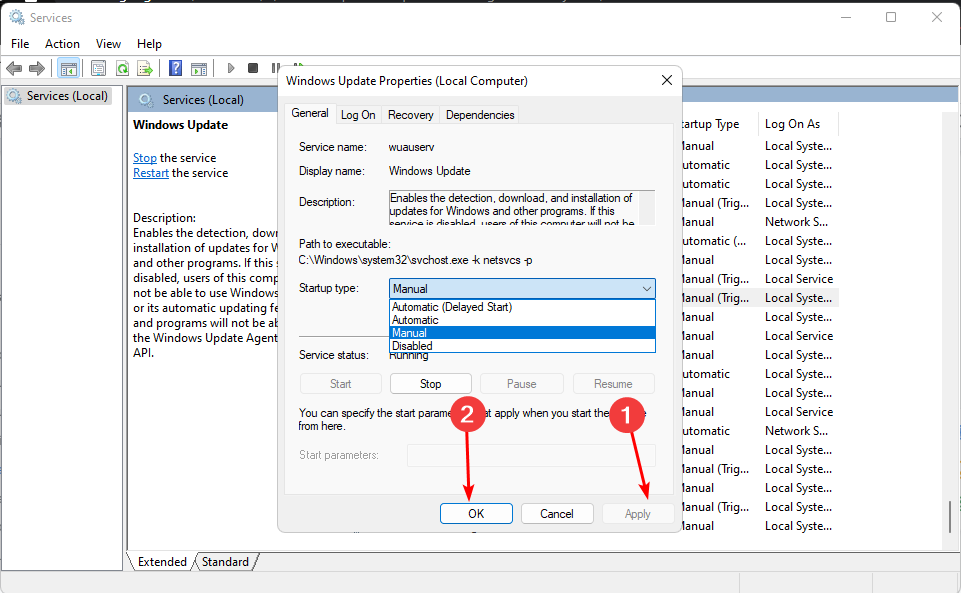
2. Ažurirajte BIOS
- Proces ažuriranja BIOS-a razlikovat će se ovisno o vašoj matičnoj ploči. Za ovaj korak ćemo ažurirati HP matičnu ploču.
- Idite do HP web-mjesto za preuzimanje upravljačkog programa i softvera.

- Odaberite prijenosno ili stolno računalo, ovisno o vrsti računala koje koristite.

- Unesite svoj točan serijski broj ili točan model vašeg računala.

- Odaberite svoj OS i verziju OS-a, zatim kliknite podnijeti.

- Kliknite na Svi vozači a zatim proširite BIOS da vidite dostupna ažuriranja.

- Kliknite na preuzimanje datoteka ikona.

- Instalirajte .exe datoteku, slijedeći upute na zaslonu.
- Ponovno pokrenite računalo.
- Odjava pretplate na Microsoft Viva ne radi: prisilno je u 4 koraka
- Trojan/win32.casdet Rfn u sustavu Windows 11
- Pogreška DistributedCOM 10005: što je i kako je popraviti
3. Onemogući C-stanja
- Uđite u svoje računalo postavke BIOS-a.
- Idite do Napredna karticu i kliknite na CPU konfiguracija.
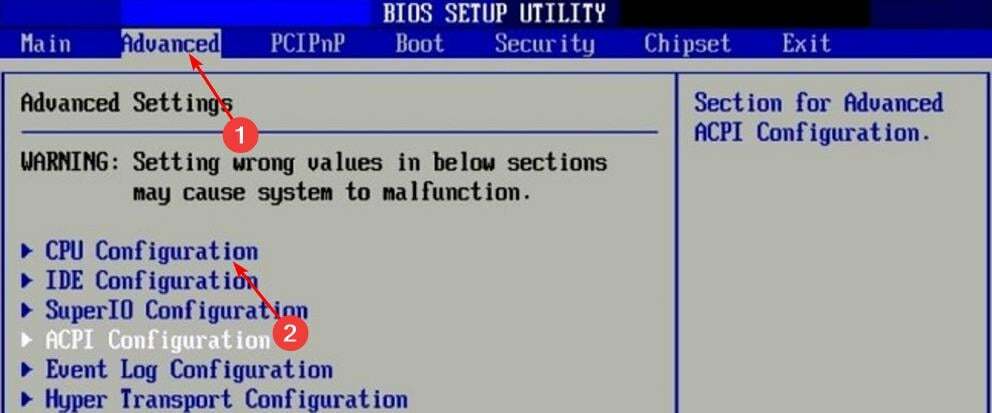
- Pronaći Kontrola C-stanja opciju i onemogućite je.
- Spremite promjene i izađite iz uslužnog programa za postavljanje BIOS-a.
Savjet stručnjaka:
SPONZORIRANO
Teško je riješiti neke probleme s osobnim računalom, posebno kada su u pitanju oštećena spremišta ili nedostajuće Windows datoteke. Ako imate problema s ispravljanjem greške, vaš sustav je možda djelomično pokvaren.
Preporučujemo da instalirate Restoro, alat koji će skenirati vaš stroj i identificirati u čemu je greška.
Kliknite ovdje za preuzimanje i početak popravka.
Onemogućavanje C-stanja način je smanjenja potrošnje energije isključivanjem dijelova CPU-a koji se ne koriste.
Važno je napomenuti da, iako onemogućavanje C-stanja ne utječe na izvedbu CPU-a, bit će potrebno znatno više vremena da se probudi kad god prijeđe u stanje mirovanja.
Osim ovih rješenja, nekolicina korisnika mogla bi zaobići Event ID 56 overclocking svojih CPU-a. Iako to može biti korisno za povećanje performansi vašeg računala, ako se ne nadzire, riskirate trajno oštećenje vašeg CPU-a.
Ako prođete ovim putem i uspije vam, preporučujemo da također instalirate softver za nadzor overclockinga tako da to ne utječe na životni vijek vašeg procesora.
Za one koji su nesretni, možda izvođenje vraćanja sustava ili nadogradnju vaše matične ploče može pomoći u ovoj situaciji.
Ako ste iskusili ovu pogrešku i imate neko drugo rješenje koje nije spomenuto ovdje, komentirajte u nastavku.
Još uvijek imate problema? Popravite ih ovim alatom:
SPONZORIRANO
Ako gornji savjeti nisu riješili vaš problem, vaše računalo može imati dublje probleme sa sustavom Windows. Preporučujemo preuzimajući ovaj alat za popravak računala (ocijenjeno Sjajno na TrustPilot.com) kako biste im se jednostavno obratili. Nakon instalacije jednostavno kliknite Započni skeniranje i zatim pritisnite na Popravi sve.